Google 크롬은 전 세계적으로 가장 많이 사용되는 브라우저이며 그 안에 최고의 기능을 제공하는 최고의 브라우저입니다. 고유한 장단점이 있는 확장이라는 기능이 있습니다. 그러나 때때로 일부 타사 제공업체에서 알게 모르게 확장 프로그램을 설치하면 실제로 문제가 발생하여 브라우저 및 기타 소프트웨어가 손상될 수 있습니다. 따라서 필요할 때마다 Google 크롬에서 확장 프로그램을 비활성화하는 것이 좋습니다. 확장 프로그램 없이 Google 크롬도 열려면 이 게시물이 방법에 대해 도움이 될 것입니다.
Windows 11에서 확장 프로그램 없이 Chrome을 여는 방법
1단계: 이동 데스크탑 눌러 윈도우 + D 키를 함께 사용하십시오.
2단계: 마우스 오른쪽 버튼으로 클릭 데스크탑 빈 화면 및 마우스 오버 새로운 컨텍스트 메뉴에서 옵션.
3단계: 그런 다음 지름길 아래 스크린샷과 같이 목록에서.

4단계: 바로 가기 만들기 창에서 검색 버튼을 눌러 아래와 같이 크롬 앱 대상 위치를 탐색합니다.
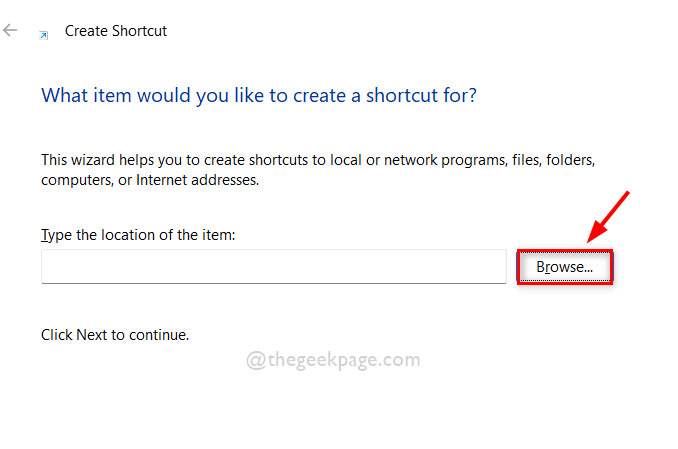
5단계: 크롬 응용 프로그램의 바로 가기 대상을 선택한 다음 확인 아래 그림과 같이.
노트: 대상은 이 지정된 경로로 찾아볼 수 있습니다. C:\Program Files\Google\Chrome\Application. 그런 다음 선택 크롬 아래 그림과 같이 응용 프로그램 폴더에서 응용 프로그램.
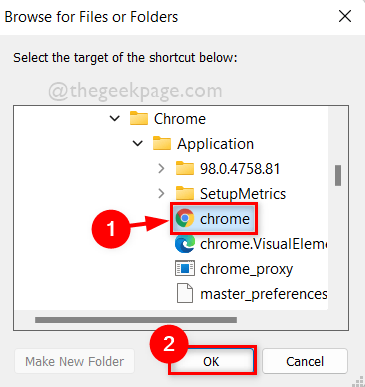
6단계: Chrome 앱의 대상 위치를 선택한 후 – 비활성화 확장 클릭 다음 계속하려면 버튼을 누릅니다.
노트: 그것은해야한다 "C:\Program Files\Google\Chrome\Application\chrome.exe" -disable-extensions 바로가기 항목의 위치에
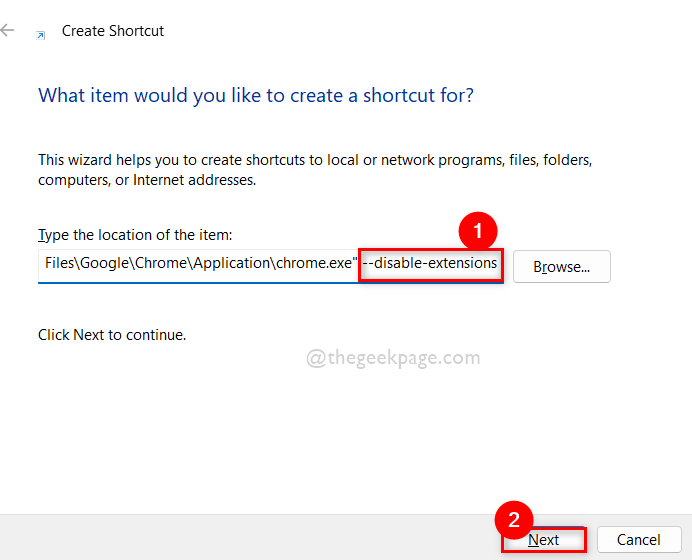
7단계: 완료되면 바로 가기의 이름을 적절하게 지정합니다. 와 같은 확장 프로그램이 없는 크롬 클릭 마치다 단추.
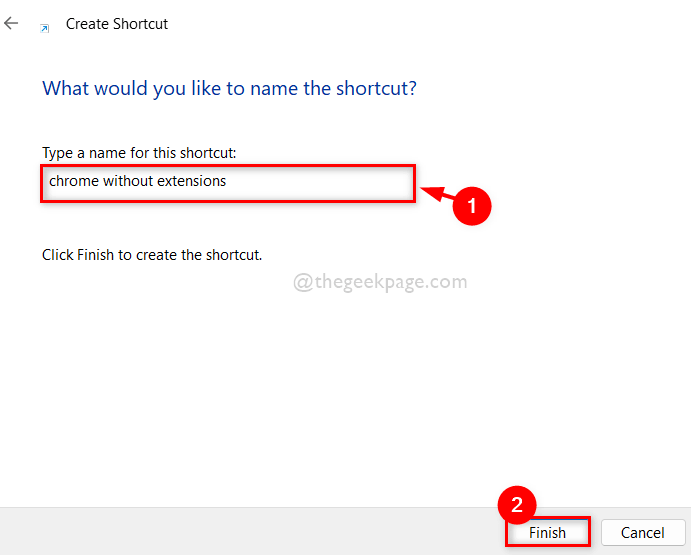
8단계: 다음으로 확장 프로그램 없이 Google 크롬을 열고 싶을 때마다 다음으로 이동합니다. 데스크탑 그리고 더블클릭 확장 프로그램이 없는 크롬 바로가기 우리가 지금 만든.
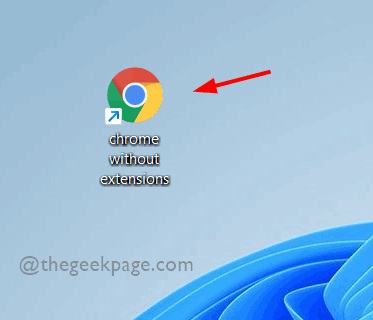
9단계: 확장 프로그램이 있는 일반 Google 크롬을 열려면 시작 메뉴 또는 작업 표시줄에서 해당 아이콘을 클릭하여 엽니다.
그게 다야.
이 기사가 마음에 들었고 도움이 되었기를 바랍니다.
아래 의견 섹션에 알려주십시오.
읽어 주셔서 감사합니다!

